零基础学PS:设置画笔模式
1、选择工具箱的“画笔”工具后,移动鼠标到上面的工具选项栏,单击“模式”下拉按钮,在弹出的列表中选择即可更改画笔模式,画笔模式默认为“正常”
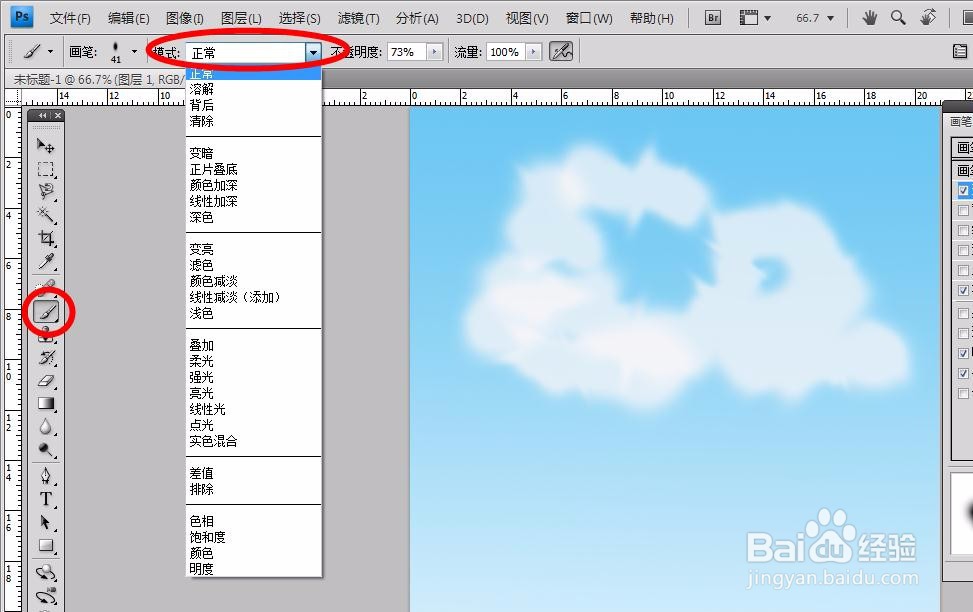
2、在画笔面板中选择“画笔预设”,选择“流星”

3、在“散步”900%、“数量”1、“数量抖动”100%
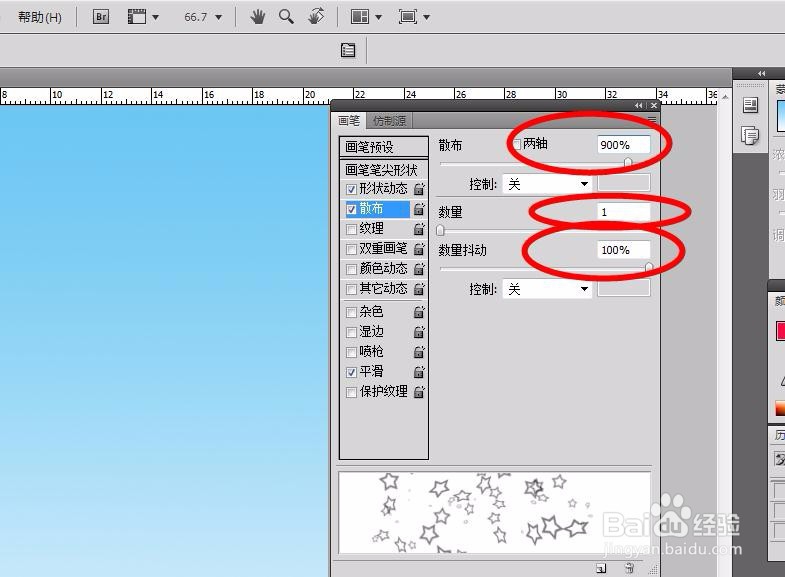
4、设置“颜色动态”
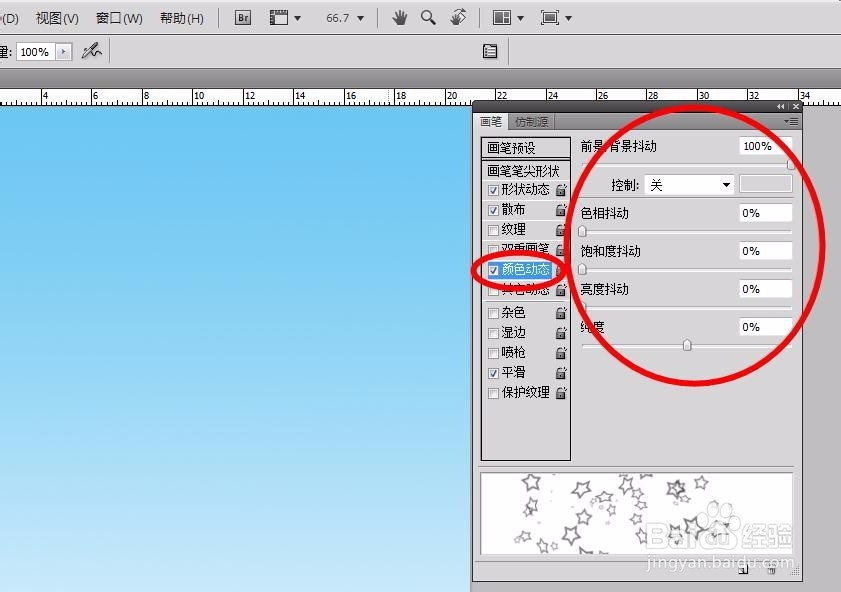
5、画笔在图像上绘制
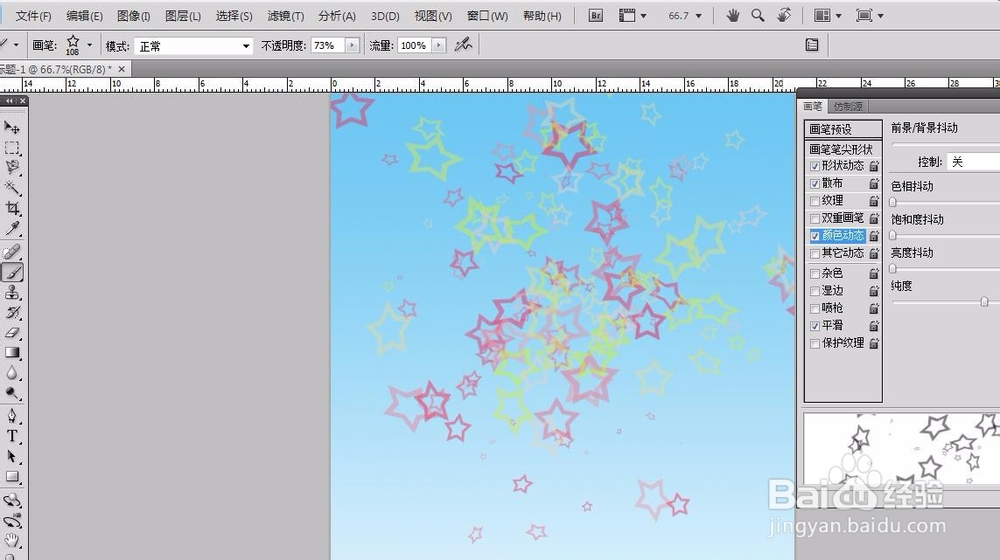
6、“背后”模式,只有在非背景图层上操作时才可以启用,在该模式下可以将绘制的线条放置在图层中图像的后面
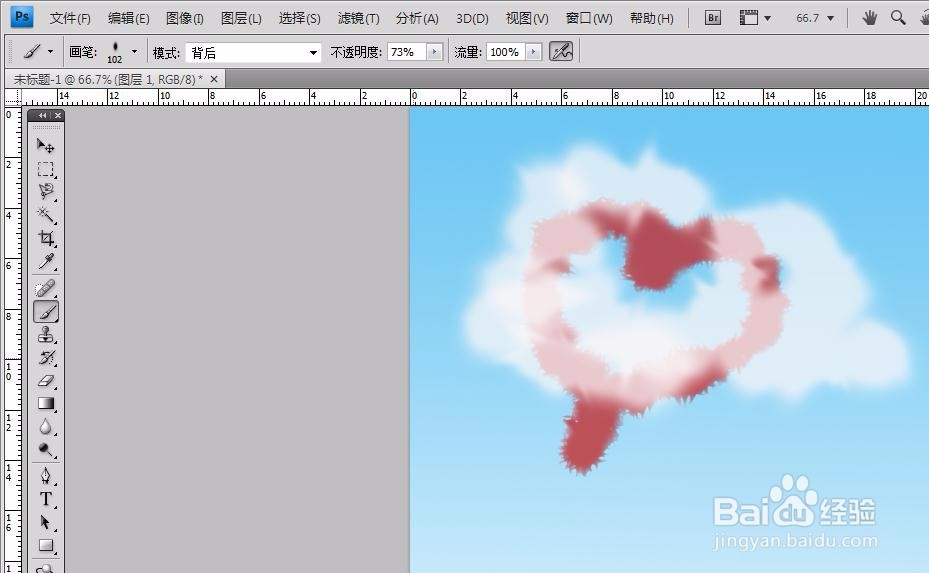
7、“清除”模式同“背后”模式一样,只有在图层上操作才可以启用,利用清除模式可以将有像素的部分清除掉
我会陆续更新零基础学PS,感兴趣的小伙伴可以随时关注哦!
声明:本网站引用、摘录或转载内容仅供网站访问者交流或参考,不代表本站立场,如存在版权或非法内容,请联系站长删除,联系邮箱:site.kefu@qq.com。
阅读量:128
阅读量:134
阅读量:130
阅读量:36
阅读量:123